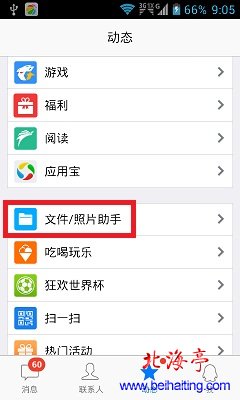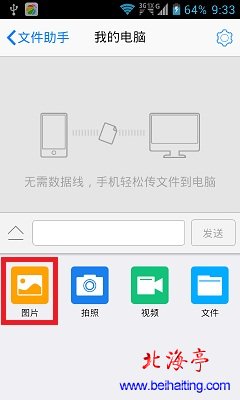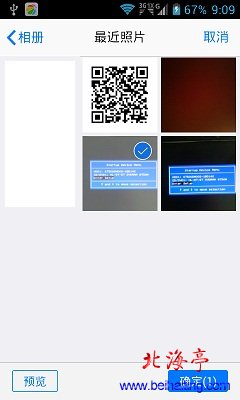|
怎么用手机QQ把照片发到电脑,怎么把手机照片传到电脑上?别说用数据线成不?家里有Wifi(必须有保证手机和电脑处于相同WiFI网络),就可以轻松实现的事情,只能说在这方面腾讯QQ太贴心了,在QQ4.7(4.6以上即可)上能够很方便的把手机照片传到电脑上,如果您对这个功能还不熟悉,可以参考下下面怎么用手机QQ把照片发到电脑的操作方法。 第一步、使用手机登录QQ,点击“动态”,然后找到并点击“文件照片助手”
第二步、在文件助手界面,点击“传文件/照片到我的电脑”
第三步、在我的电脑界面,我们看到我们能够传送的内容,包括图片、拍照、视频和文件,这里我们以图片为例,点击图片
第四步、在随后出现的最近图片界面,点击选中我们希望传到电脑上的图片后,点击“确定”
第五步、稍等一会文件会上传完成,我们就不用再手机上操作了 |